在日常生活中,我们经常使用电脑连接WiFi来上网,然而有时候会出现密码错误的情况,导致无法成功连接网络。这个问题困扰着许多人,本文将对电脑连接WiFi时显示密码错误的问题进行分析,并提供解决方案,帮助读者解决此类问题。
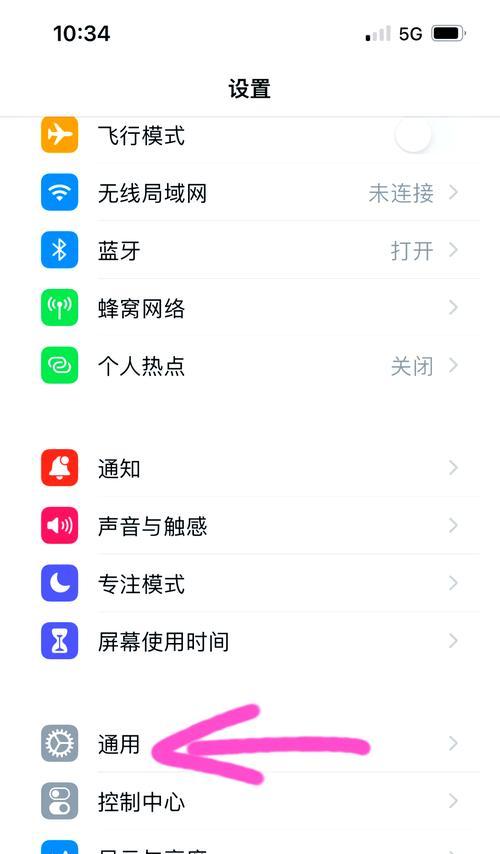
一、WiFi密码是否正确
检查WiFi密码是否正确是解决此问题的第一步。在确认无误后,重新输入密码再次尝试连接。
二、检查密码大小写
WiFi密码区分大小写,因此请确保键入的密码与WiFi路由器设置的密码一致,检查CapsLock键是否开启。

三、验证网络名称(SSID)
确保所连接的WiFi网络名称(SSID)正确无误,有时候周围会出现多个相似的网络名称,不小心连接到错误的网络导致密码错误。
四、忘记网络并重新连接
在Windows系统中,点击WiFi图标,选择“网络和Internet设置”,在“已知网络”部分找到对应WiFi网络,点击“忘记”后再次尝试连接。
五、尝试使用其他设备连接
使用其他设备(如手机或平板电脑)尝试连接相同的WiFi网络,以确认密码是否正确,若其他设备成功连接,说明问题可能出在电脑端。

六、更新WiFi驱动程序
过时的WiFi驱动程序可能导致连接问题,可尝试更新电脑上的WiFi驱动程序,并重新连接WiFi网络。
七、检查WiFi信号强度
信号不稳定或较弱的WiFi网络可能导致密码错误的问题,将电脑移动到信号较强的位置再次尝试连接。
八、重启路由器
有时候路由器出现故障会导致连接问题,尝试重启路由器,等待其重新启动后再次连接WiFi。
九、检查安全设置
一些WiFi路由器具有高级安全设置,如MAC地址过滤等,确保您的电脑在允许的设备列表中。
十、更改WiFi认证类型
有时候不同的WiFi网络使用不同的认证类型,尝试更改电脑上的WiFi认证类型与所连接网络相匹配。
十一、检查防火墙和安全软件设置
防火墙或安全软件设置可能会阻止电脑连接WiFi,检查相关设置并确保允许连接。
十二、清除DNS缓存
清除电脑中的DNS缓存可以解决一些网络连接问题,打开命令提示符窗口并输入“ipconfig/flushdns”进行清除。
十三、重置网络设置
在Windows系统中,打开“网络和Internet设置”,选择“状态”选项卡下的“网络重置”来重置网络设置,然后重新连接WiFi。
十四、联系网络服务提供商
如果以上解决方法仍无法解决问题,可以联系网络服务提供商寻求技术支持。
十五、
电脑连接WiFi时显示密码错误可能由多种原因造成,包括密码输入错误、网络设置问题、驱动程序过时等。通过逐步排查和尝试不同的解决方案,可以解决这一问题,确保顺利连接WiFi网络。如问题依然存在,建议联系网络服务提供商或专业技术人员协助解决。

















